[Gratis manier inbegrepen] Eenvoudig watermerk aan video toevoegen
Steeds meer mensen delen en posten graag video's op sociale platforms.Als je een videomaker bent van YouTube , Twitter of andere platforms , kun je boos worden als je goed gemaakte video's door anderen worden gekopieerd.De beste oplossing om te voorkomen dat video's worden gekopieerd , is door een watermerk aan YouTube-video toe te voegen , zodat het publiek de oorspronkelijke maker van de inhoud kent.Bovendien maakt het toevoegen van een watermerk aan de video's ze persoonlijker en promoot je je merk of bedrijf.Hier raad ik je ten zeerste twee manieren aan om snel en gemakkelijk een watermerk aan video toe te voegen.
1.Een professionele watermerkmaker-eenvoudig watermerk aan video toevoegen (aanbevolen)
[VideoSolo Video Cutter](https://www.videosolo.com/video-cutter/"VideoSolo Video Cutter") is een handige maker van videowatermerken om met eenvoudige klikken een tekst-/fotowatermerk aan video toe te voegen.Om het watermerk persoonlijker te maken , stelt dit programma gebruikers in staat om het lettertype , de tekenstijl , de lettergrootte , het schrijfsysteem en het effect van het tekstwatermerk aan te passen.U kunt ook elke afbeelding toevoegen als uw fotowatermerk.Voor zowel het tekstwatermerk als het fotowatermerk kunt u het gebied , de grootte en de transparantie aanpassen.
In vergelijking met online en andere watermerktools ondersteunt VideoSolo verschillende watermerkformaten voor afbeeldingen zoals JPEG , PNG , BMP , GIF , TIF , TGA.Het is ook uitgerust met een video-omzetter waarmee u het uitvoerformaat kunt selecteren tussen 150+ formaten.
# Stap 1.Start VideoSolo Video Cutter
Start het na de installatie op uw computer.In de hoofdinterface ziet u dat het de videobewerkingsfuncties vermeldt.Selecteer de laatste "Watermerk toevoegen".
Er is momenteel alleen een Windows-versie van VideoSolo Video Cutter.

# Stap 2.Videobestanden importeren
Klik nu op "Bestand toevoegen" om het videobestand te importeren waaraan u een tekst/afbeelding als watermerk wilt toevoegen.Na het importeren kunt u een voorbeeld van de video bekijken in het realtime venster.

# Stap 3.Watermerk aan video toevoegen
Eerst moet u het vakje "Watermerk inschakelen" aanvinken.Als u een tekstwatermerk wilt toevoegen , vul dan direct de blanco in.Vervolgens kunt u op de pictogrammen naast de blanco klikken om het lettertype , de tekenstijl , de grootte , het schrijfsysteem en het effect aan te passen.
Als je een logboek of afbeelding aan de video wilt toevoegen , schakel je de optie "Afbeelding" in en tik je op drie puntjes naast het lege vak om te importeren.VideoSolo ondersteunt JPEG , PNG , BMP , GIF , TIF , TGA.Daarna kunt u het watermerkgebied en de transparantie aanpassen.Het is vermeldenswaard dat u het watermerk rechtstreeks in het voorbeeldvenster kunt aanpassen.
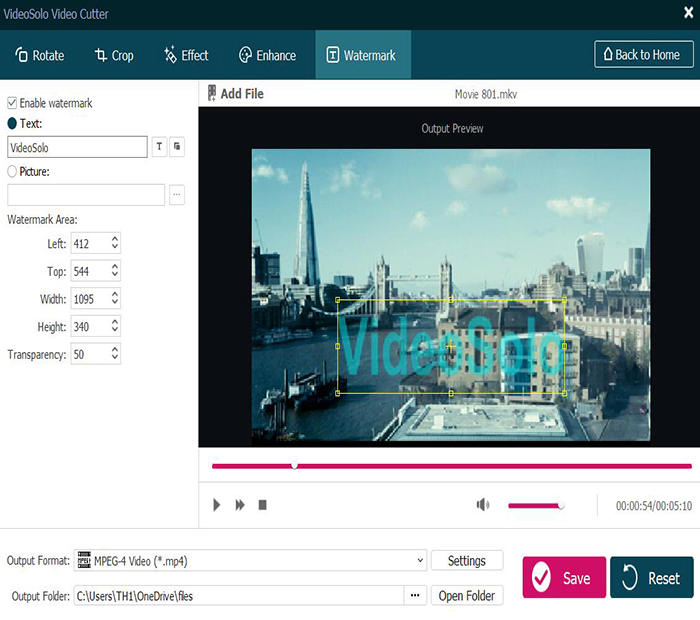
# Stap 4.Videobestanden exporteren
Voordat u de videobestanden exporteert , kunt u onderaan een uitvoerformaat selecteren of de uitvoermap wijzigen.Klik vervolgens op de rode knop "Opslaan" om uw video op te slaan.
U hoeft zich geen zorgen te maken dat de video nu door anderen wordt gekopieerd.Het gemaakte watermerk wordt in elk frame van uw video ingesloten.
2.Hoe u een watermerk aan video toevoegt in VLC Media Player
Zoals we allemaal weten , is VLC Media Player een gratis open-source mediaspeler.Het kan u ook helpen bij het toevoegen van een watermerk aan video.In vergelijking met VideoSolo Video Cutter ondersteunt het alleen JPG en PNG voor logo/fotowatermerk.U kunt de kleur , lettertypestijl en het effect van het tekstwatermerk niet aanpassen.Het is niet handig dat er geen real-time venster is.Maar het is nuttig als u alleen een eenvoudige watermerkbewerking nodig heeft.
Hier is de tutorial over het toevoegen van een watermerk aan video door VLC Media Player:
Stap 1. Na het uploaden van een videobestand , klik op Tools> Effecten en filters in de Menubalk.
Stap 2. Ga naar Video-effecten> tabblad "Overlay".

Stap 3. Voeg watermerk toe aan video.
**Fotowatermerk:**Schakel de optie "Logo toevoegen" in en zoek de het dossier.Het ondersteunt alleen JPG en PNG.
**Tekstwatermerk:**Schakel de optie "Tekst toevoegen" in en vul de lege ruimte in.
Stap 4. Klik op "Opslaan" knop en dan zie je het watermerk op de video
Hierboven staan de detailstappen om een watermerk aan video toe te voegen via VideoSolo Video Cutter en VLC Media Player.Zoals we kunnen zien , is VideoSolo Video Cutter handiger en nuttiger bij het toevoegen van een watermerk aan video.Het kan het watermerk persoonlijker maken.Bovendien is het veelzijdig in eenvoudige videobewerking en video-/audioconversie.Probeer het gewoon!
Extra tips:
[Gratis inbegrepen] Top 6 beste MP4-videosnijders (opens new window)
Hoe u de beeldverhouding van video eenvoudig en snel kunt wijzigen (opens new window)




